(2)安装和配置Hyper-V
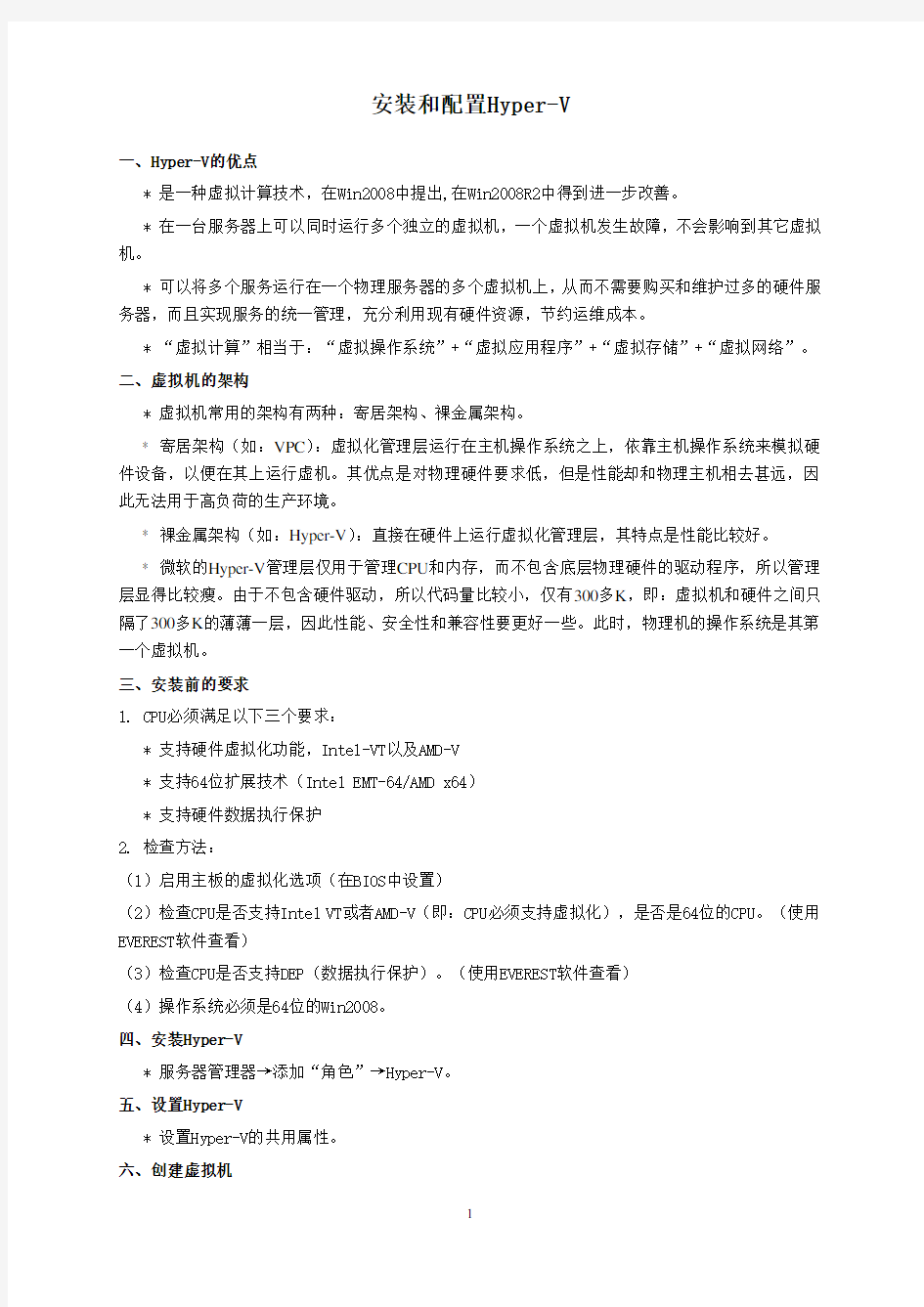
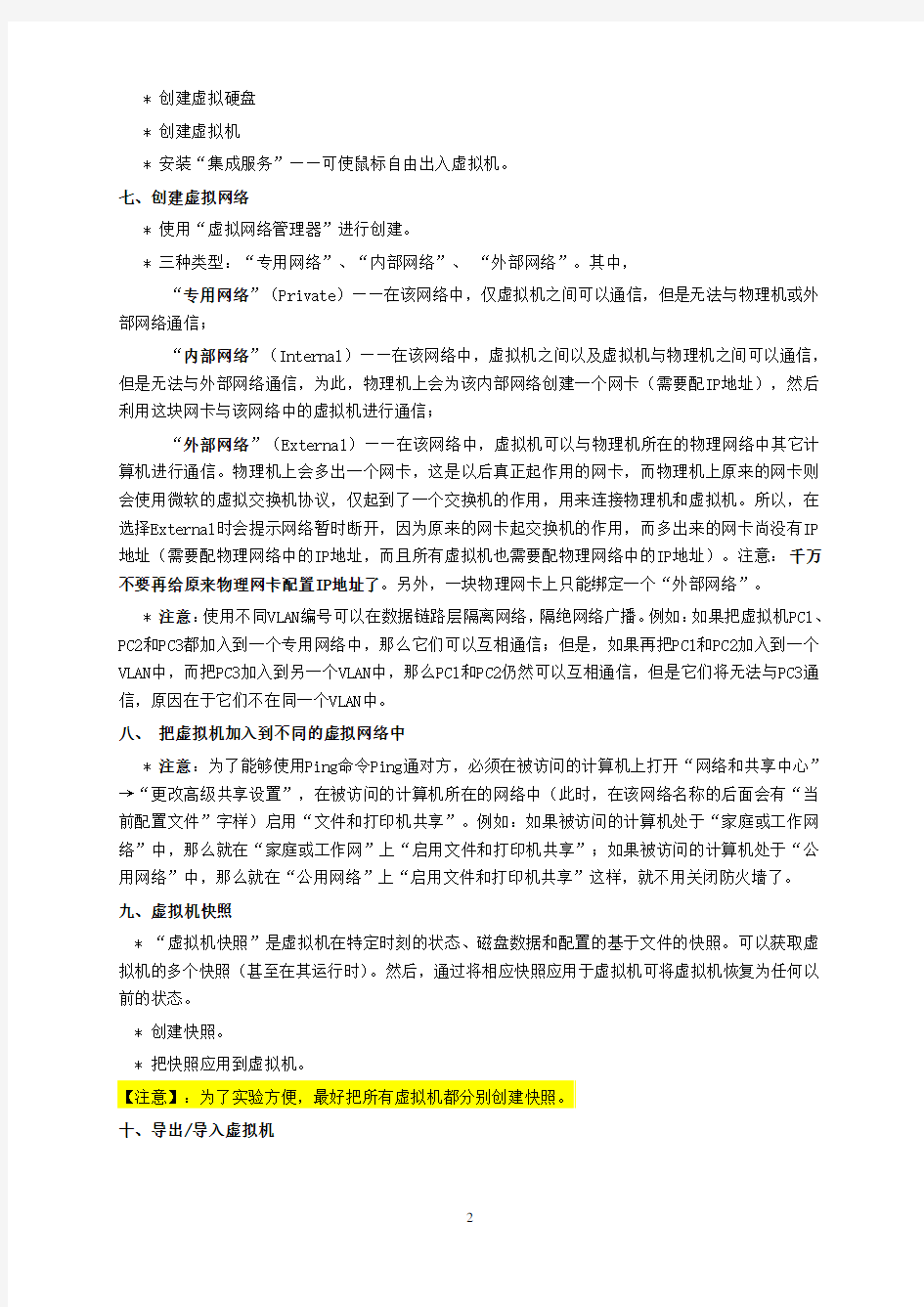
安装和配置Hyper-V
一、Hyper-V的优点
* 是一种虚拟计算技术,在Win2008中提出,在Win2008R2中得到进一步改善。
* 在一台服务器上可以同时运行多个独立的虚拟机,一个虚拟机发生故障,不会影响到其它虚拟机。
* 可以将多个服务运行在一个物理服务器的多个虚拟机上,从而不需要购买和维护过多的硬件服务器,而且实现服务的统一管理,充分利用现有硬件资源,节约运维成本。
* “虚拟计算”相当于:“虚拟操作系统”+“虚拟应用程序”+“虚拟存储”+“虚拟网络”。
二、虚拟机的架构
* 虚拟机常用的架构有两种:寄居架构、裸金属架构。
* 寄居架构(如:VPC):虚拟化管理层运行在主机操作系统之上,依靠主机操作系统来模拟硬件设备,以便在其上运行虚机。其优点是对物理硬件要求低,但是性能却和物理主机相去甚远,因此无法用于高负荷的生产环境。
* 裸金属架构(如:Hyper-V):直接在硬件上运行虚拟化管理层,其特点是性能比较好。
* 微软的Hyper-V管理层仅用于管理CPU和内存,而不包含底层物理硬件的驱动程序,所以管理层显得比较瘦。由于不包含硬件驱动,所以代码量比较小,仅有300多K,即:虚拟机和硬件之间只隔了300多K的薄薄一层,因此性能、安全性和兼容性要更好一些。此时,物理机的操作系统是其第一个虚拟机。
三、安装前的要求
1. CPU必须满足以下三个要求:
* 支持硬件虚拟化功能,Intel-VT以及AMD-V
* 支持64位扩展技术(Intel EMT-64/AMD x64)
* 支持硬件数据执行保护
2. 检查方法:
(1)启用主板的虚拟化选项(在BIOS中设置)
(2)检查CPU是否支持Intel VT或者AMD-V(即:CPU必须支持虚拟化),是否是64位的CPU。(使用EVEREST软件查看)
(3)检查CPU是否支持DEP(数据执行保护)。(使用EVEREST软件查看)
(4)操作系统必须是64位的Win2008。
四、安装Hyper-V
* 服务器管理器→添加“角色”→Hyper-V。
五、设置Hyper-V
* 设置Hyper-V的共用属性。
六、创建虚拟机
* 创建虚拟硬盘
* 创建虚拟机
* 安装“集成服务”——可使鼠标自由出入虚拟机。
七、创建虚拟网络
* 使用“虚拟网络管理器”进行创建。
* 三种类型:“专用网络”、“内部网络”、 “外部网络”。其中,
“专用网络”(Private)——在该网络中,仅虚拟机之间可以通信,但是无法与物理机或外部网络通信;
“内部网络”(Internal)——在该网络中,虚拟机之间以及虚拟机与物理机之间可以通信,但是无法与外部网络通信,为此,物理机上会为该内部网络创建一个网卡(需要配IP地址),然后利用这块网卡与该网络中的虚拟机进行通信;
“外部网络”(External)——在该网络中,虚拟机可以与物理机所在的物理网络中其它计算机进行通信。物理机上会多出一个网卡,这是以后真正起作用的网卡,而物理机上原来的网卡则会使用微软的虚拟交换机协议,仅起到了一个交换机的作用,用来连接物理机和虚拟机。所以,在选择External时会提示网络暂时断开,因为原来的网卡起交换机的作用,而多出来的网卡尚没有IP 地址(需要配物理网络中的IP地址,而且所有虚拟机也需要配物理网络中的IP地址)。注意:千万不要再给原来物理网卡配置IP地址了。另外,一块物理网卡上只能绑定一个“外部网络”。
* 注意:使用不同VLAN编号可以在数据链路层隔离网络,隔绝网络广播。例如:如果把虚拟机PC1、PC2和PC3都加入到一个专用网络中,那么它们可以互相通信;但是,如果再把PC1和PC2加入到一个VLAN中,而把PC3加入到另一个VLAN中,那么PC1和PC2仍然可以互相通信,但是它们将无法与PC3通信,原因在于它们不在同一个VLAN中。
八、 把虚拟机加入到不同的虚拟网络中
* 注意:为了能够使用Ping命令Ping通对方,必须在被访问的计算机上打开“网络和共享中心”→“更改高级共享设置”,在被访问的计算机所在的网络中(此时,在该网络名称的后面会有“当前配置文件”字样)启用“文件和打印机共享”。例如:如果被访问的计算机处于“家庭或工作网络”中,那么就在“家庭或工作网”上“启用文件和打印机共享”;如果被访问的计算机处于“公用网络”中,那么就在“公用网络”上“启用文件和打印机共享”这样,就不用关闭防火墙了。 九、虚拟机快照
* “虚拟机快照”是虚拟机在特定时刻的状态、磁盘数据和配置的基于文件的快照。可以获取虚拟机的多个快照(甚至在其运行时)。然后,通过将相应快照应用于虚拟机可将虚拟机恢复为任何以前的状态。
* 创建快照。
* 把快照应用到虚拟机。
【注意】:为了实验方便,最好把所有虚拟机都分别创建快照。
十、导出/导入虚拟机
